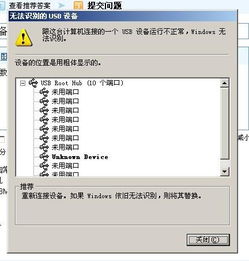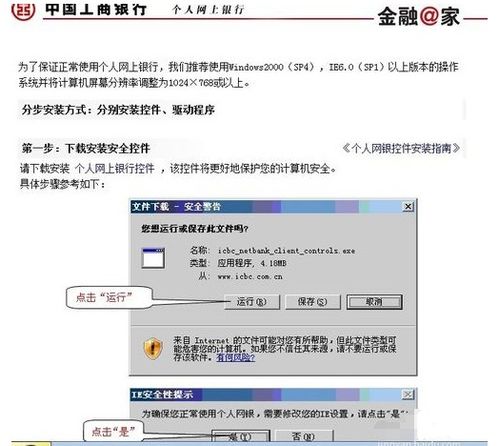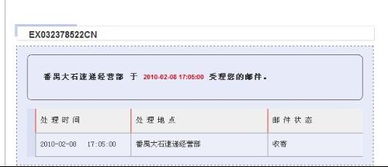USB无法识别的原因及解决方法有哪些?
在日常的电脑使用中,USB设备已经成为我们连接外部设备、传输数据的重要工具。然而,有时候你可能会遇到这样的问题:当你将USB设备插入电脑的USB端口时,系统却提示“无法识别设备”。这不仅会影响我们的工作效率,还可能让我们感到困惑和烦恼。那么,USB无法识别的原因究竟是什么?又有哪些有效的解决办法呢?本文将为你详细解答。

USB无法识别的原因
1. USB端口故障
USB端口损坏或故障是导致无法识别USB设备的常见原因之一。端口内的针脚可能因长时间使用或插拔过度而松动或接触不良,导致设备无法正常连接。此外,电脑的USB端口可能存在物理损坏或电路故障,使得设备无法被识别。
2. 驱动程序问题
驱动程序是USB设备与计算机之间的“桥梁”。如果驱动程序安装不正确,或者驱动程序与操作系统不兼容,就会出现设备无法识别的情况。有时,驱动程序可能因为系统更新或其他原因被损坏。驱动程序缺失或过时也会导致系统无法正确识别USB设备。
3. 设备本身故障
USB设备本身可能存在硬件故障。尤其是U盘、外接硬盘等设备,如果遭遇了物理损坏或出现了内部故障,可能导致电脑无法识别。设备接口接触不良或内部元件损坏也是常见原因。
4. 电源管理问题
电源管理设置不当也可能导致USB设备无法被识别。为了节能,电脑可能会关闭未使用的USB接口,导致设备无法被识别。尤其在使用高功耗设备时,如外接硬盘、USB充电设备等,电脑的USB端口可能无法提供足够的电力,导致设备无法正常工作。
5. 操作系统问题
操作系统本身的故障或设置问题也会导致USB设备无法识别。例如,某些系统设置可能限制了USB接口的使用,或者操作系统未能正确加载设备。系统文件损坏或注册表问题也可能导致USB设备无法正常工作。
6. BIOS设置问题
在某些情况下,USB设备无法识别可能与BIOS设置有关。如果BIOS中禁用了USB功能,或者相关设置不当,也会导致USB设备无法被识别。
7. 病毒或恶意软件干扰
病毒或恶意软件可能会导致USB设备无法识别。这些恶意软件可能会破坏系统文件或驱动程序,导致设备无法正常工作。
USB无法识别的解决办法
1. 更换USB端口
首先,尝试将USB设备插入不同的USB端口。避免使用USB集线器,而是直接插入电脑主机的USB端口。这可以排除USB端口损坏的可能性。
2. 检查设备状态
尝试将USB设备插入另一台电脑,看看是否能够被识别。如果设备在其他电脑上也无法识别,可能说明设备本身存在故障。此时,可以更换设备或进行维修。
3. 更新或重新安装驱动程序
驱动程序问题是导致USB设备无法识别的主要原因之一。你可以通过更新或重新安装驱动程序来解决这个问题。打开“设备管理器”,找到无法识别的设备,选择“更新驱动程序”或“卸载设备”后重新连接。你也可以使用专业的驱动管理软件,如“驱动人生”,来快速检测并修复驱动程序问题。
4. 调整电源管理设置
在“设备管理器”中,找到“USB Root Hub”或“通用USB集线器”,右键点击设备,选择“属性”。在“电源管理”选项卡中,取消勾选“允许计算机关闭此设备以节约电源”。这可以确保USB接口不会因节能设置被关闭。
5. 修复系统文件和注册表
系统文件损坏或注册表问题也可能导致USB设备无法识别。你可以运行命令提示符,输入“sfc /scannow”命令来修复系统文件。同时,也可以在注册表编辑器中检查USBSTOR键值,确保相关设置正确。
6. 检查BIOS设置
重启计算机,在启动时按下特定的键进入BIOS。检查与USB相关的设置,确保USB功能是启用的。如果不确定对BIOS的修改,可以考虑恢复默认设置。
7. 扫描并清除病毒或恶意软件
使用防病毒软件进行全面扫描,确认没有任何病毒感染系统。同时,也可以使用专业的恶意软件清理工具进行深度扫描和清理。
8. 使用设备故障排除工具
Windows系统自带设备故障排除工具,可以帮助检测并修复常见的USB设备问题。打开“设置”,选择“更新和安全”,选择“疑难解答”,点击“其他疑难解答”。找到并运行“硬件和设备”疑难解答。
预防措施
为了避免USB设备无法识别的问题,你可以采取以下预防措施:
1. 定期更新驱动程序:确保驱动程序的最新版本,可以提高设备的兼容性和稳定性。
2. 正确拔插USB设备:在拔插USB设备时,应使用安全移除硬件功能,避免数据丢失和设备损坏。
3. 定期维护电脑和USB设备:保持硬件和软件的良好状态,可以延长设备的使用寿命。
4. 清洁USB接口:定期清洁电脑的USB接口,避免灰尘和污垢影响接触。
5. 备份重要数据:为预防数据丢失,定期备份重要文件,以便在遇到问题时能够立即恢复。
总结
USB设备无法识别的问题可能由多种原因引起,包括硬件故障、驱动程序问题、电源管理设置、系统文件损坏、注册表问题以及BIOS设置等。通过检查硬件、更新或重新安装驱动程序、调整电源管理设置、修复系统文件和注册表、检查BIOS设置、扫描并清除病毒或恶意软件以及使用设备故障排除工具等方法,我们可以有效解决USB设备无法识别的问题。同时,通过采取预防措施,我们可以降低设备出现故障的风险,确保日常使用的顺畅和安全。希望本文能够帮助你解决USB设备无法识别的问题,让你的工作和生活更加便捷。
- 上一篇: 掌握手机QQ免费WIFI秘籍,轻松畅享无线上网乐趣
- 下一篇: DNF游戏中如何轻松获取徽章?
-
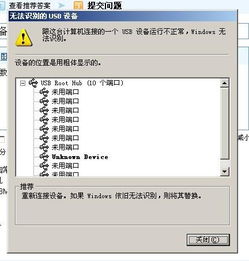 USB设备无法识别怎么办?新闻资讯11-06
USB设备无法识别怎么办?新闻资讯11-06 -
 轻松解决!常见移动硬盘故障及高效修复指南新闻资讯12-02
轻松解决!常见移动硬盘故障及高效修复指南新闻资讯12-02 -
 解决笔记本电脑无法识别USB设备的方法新闻资讯01-22
解决笔记本电脑无法识别USB设备的方法新闻资讯01-22 -
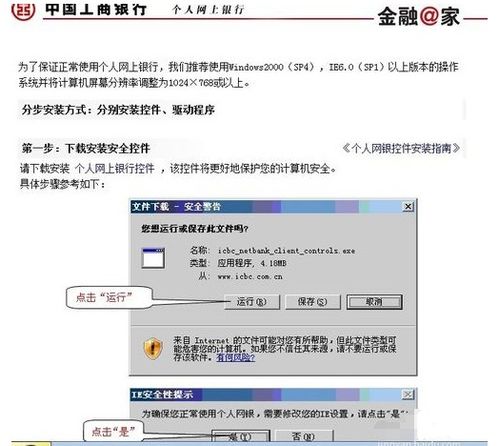 轻松解决!中国工商银行U盾无法检测的实用方法新闻资讯02-19
轻松解决!中国工商银行U盾无法检测的实用方法新闻资讯02-19 -
 解决软件乱码问题的方法新闻资讯01-26
解决软件乱码问题的方法新闻资讯01-26 -
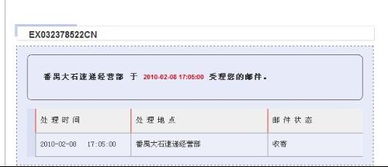 为什么汇森速运的单号无法查询?常见解决方法有哪些?新闻资讯10-28
为什么汇森速运的单号无法查询?常见解决方法有哪些?新闻资讯10-28